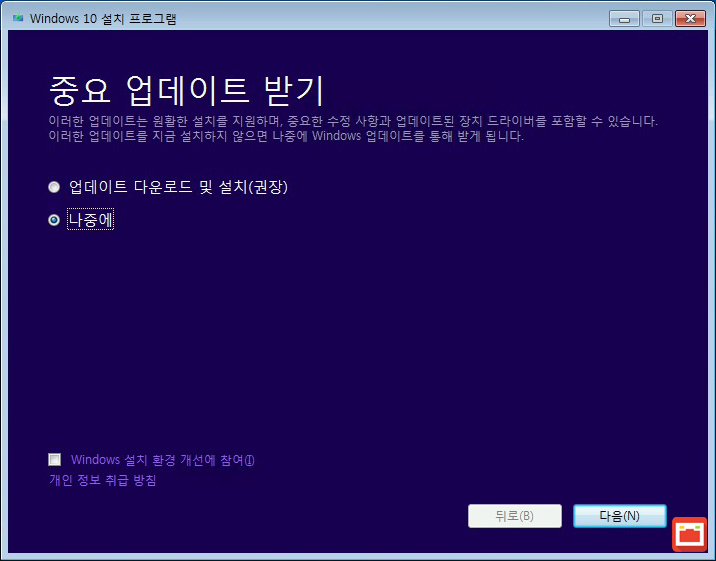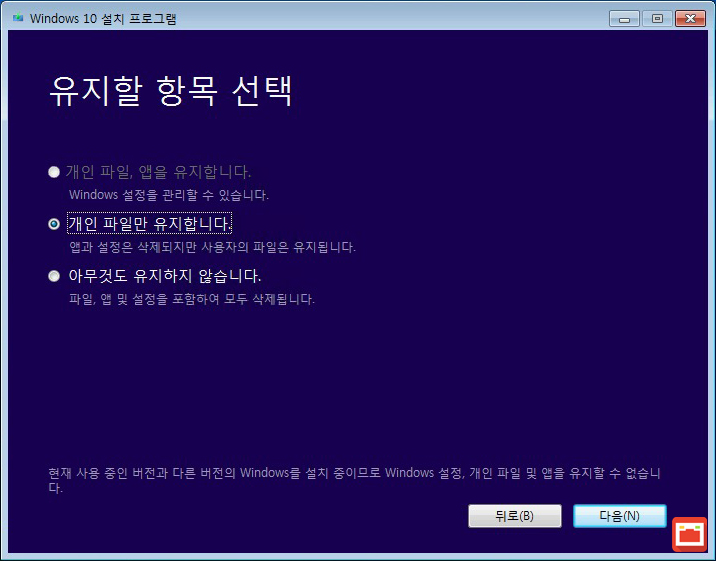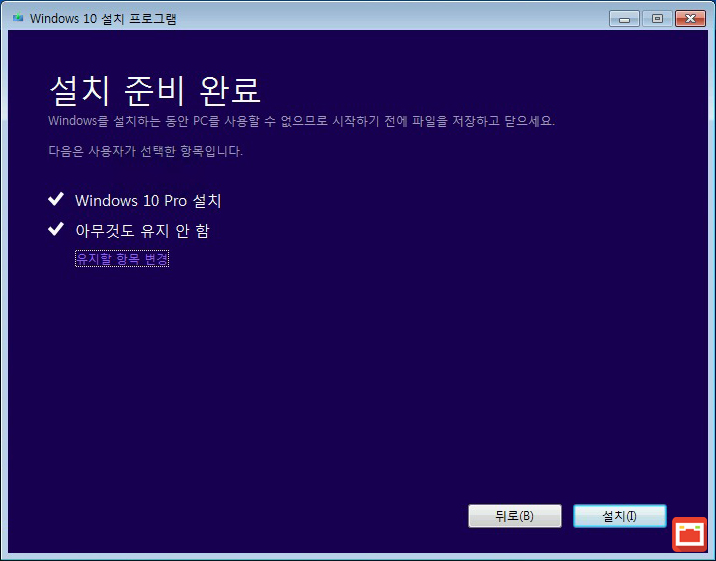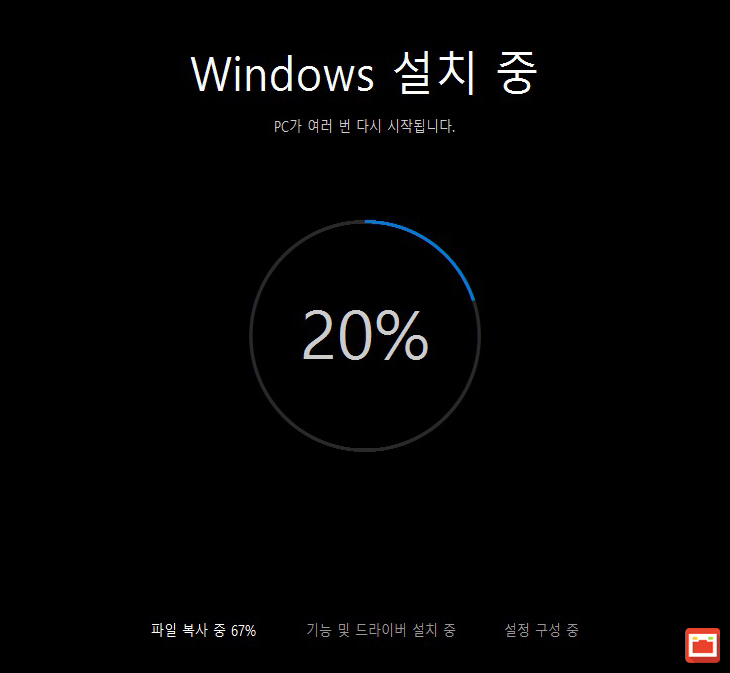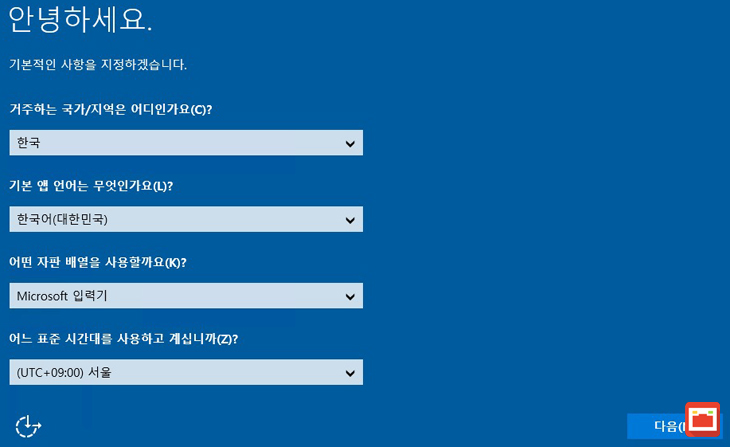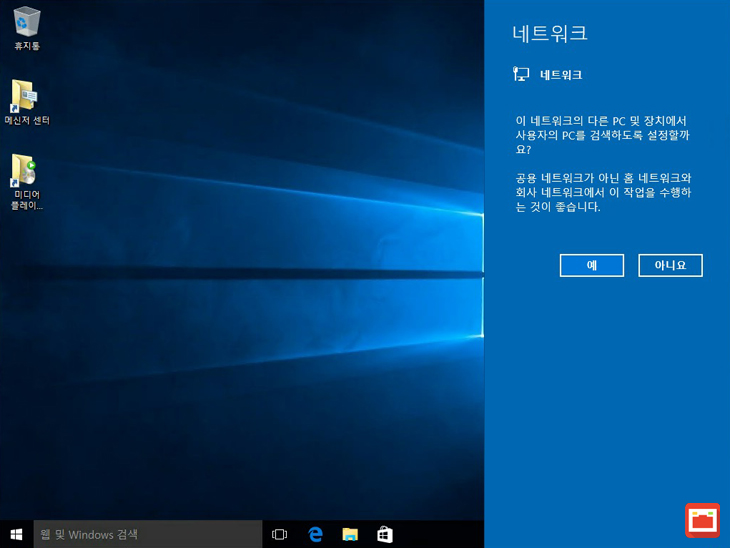윈도우7 이상의 정품 라이센스를 가지고 있다면 윈도우10으로 무료 업그레이드가 가능한데요. 윈도우10의 무료 업그레이드가 가능한 기간은 2016년 7월 28일까지 이고 이후엔 윈도우10의 라이센스를 별도로 구매해야 하므로 기간 안에 업그레이드를 해야 합니다.
앞서 소개한 윈도우10 ISO 다운로드와 업그레이드, 클린설치 USB 부팅디스크 만들기편에서 윈도우10의 ISO 이미지를 다운받고 바로 USB 메모리에 부팅 디스크를 만드는 것까지 해봤는데 이제 제작한 USB 부팅 디스크을 통해 윈도우7에서 윈도우10으로 업그레이드를 해보겠습니다.
업그레이드시 파일을 보존하는 옵션이 있긴 하지만 만에 하나 잘못되는 사태를 대비해 중요한 데이터는 별도로 백업해놓는 것이 좋습니다.
윈도우10 무료 업그레이드와 인증 방법
앞서 제작한 윈도우10의 usb 부팅 디스크를 PC에 연결한 다음 setup을 클릭해 마법사를 실행합니다.
윈도우10으로 업그레이드 후 몰아서 업데이트를 받는 것이 시간적 효율이 좋기 때문에 나중에를 선택 후 다음을 클릭합니다.
유지할 항목 선택에서 만일 현재의 윈도우에 설치된 소프트웨어와 파일을 그대로 가져가고 싶다면 첫번째 ‘개인 파일, 앱을 유지합니다.’ 를 선택하면 되고 응용 프로그램은 삭제하되 개인 파일만 가져가고 싶다면 두번째 ‘개인 파일만 유지합니다.’ 를 선택하면 됩니다. 그냥 난 깨끗하게 설치하고 싶다 하면 ‘아무것도 유지하지 않습니다.’를 선택하면 깔끔하게 설치가 됩니다.
만일 업그레이드를 해서 테스트 후 호환성 문제등으로 이전 윈도우로 돌아가고 싶다면 ‘개인 파일, 앱을 유지합니다.’ 를 선택합니다.
마지막으로 선택한 항목을 체크후 설치를 클릭합니다.
업그레이드가 시작되며 시간은 PC의 성능에 따라 다르지만 15분 내외면 완료됩니다.
업그레이드시 앱과 파일을 유지하는 옵션을 선택했다면 바탕화면과 태스크바가 사용자가 설정한 그대로 유지가 되는 것을 확인할수 있습니다.
그리고 윈도우10을 마이크로소프트 계정으로 로그인 할 경우 인증까지 완료되는데 인증 서버에 문제가 생길 경우도 간혹 있으니 시간을 가지고 기다리면 인증까지 마무리가 됩니다.